Hur återställa Easy File Locker lösenord och hämta dolda filer
Easy File Locker från XOSLAB är en lätt och enkel att använda file locker programvara för Windows-enheter. Det hjälper dig att dölja dina viktiga och känsliga filer/mappar för alla åtkomst till ditt system. För att se de skyddade filerna och mappen igen måste du öppna Easy File Locker med ditt lösenord och välja alternativet ”Stop Protection”. Utan att ange rätt lösenord är det inte möjligt att ta bort de dolda filerna. Om du glömmer lösenordet låste du bokstavligen dig själv eftersom det här verktyget inte har något alternativ att återställa lösenordet. Oroa dig inte, om du förlorat eller glömt lösenord, det finns fortfarande ett sätt att hämta filerna från Easy File Locker utan att ange ditt gamla lösenord.
du kanske redan har märkt, efter att ha installerat Easy File Locker-programvaran behöver du bara ange ditt lösenord två gånger. Det ställer inga säkerhetsfrågor eller återställningsmail för att återställa lösenordet om användaren av misstag förlorat sitt lösenord. Detta säger tydligt Easy File Locker har inget officiellt sätt att återställa eller återställa det förlorade lösenordet. Också, utvecklare av detta verktyg inte bryr sig om säkerhet och Lyckligtvis, Det är vår livräddare.
vi behöver bara ta bort en enda fil och installera om programvaran för att återställa Easy File Locker lösenord utan förlust av data. Det tar mindre än 5 minuter att ta bort och ställa in det nya lösenordet du väljer.
vid skrivandet av denna artikel är den senaste versionen av Easy File Locker v2.2. Utvecklare kan fixa denna säkerhetsfel i de kommande uppdateringarna eller de kan ignorera felet om det är avsiktligt.
steg för steg guide för att återställa Easy File Locker lösenord
när du installerar Easy File Locker på Windows och konfigurera ditt lösenord, detta verktyg har att lagra lösenordet någonstans att validera det nästa gång. Tekniskt skapar det”.DAT ” – fil som lagrar ditt lösenord. Det är uppenbart att det inte är möjligt att läsa filinnehållet för att visa lösenordet. Så här är det enkla sättet att återställa lösenordet för Easy File Locker och komma åt de dolda filerna:
Steg 1: Ta bort användare.dat file
för att återställa Easy File Locker lösenord, måste du ta bort ”user.dat ” fil permanent på C: > användare > offentliga > Offentliga handlingar > EFL.
högerklicka på ” användare.dat ”fil och välj”Radera”. När du har tagit bort filen måste du också tömma papperskorgen.
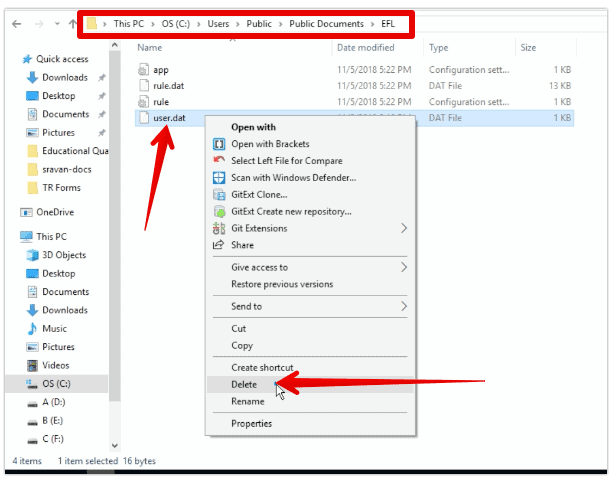
på få enheter kommer mappen offentliga dokument att namnges som dokument.
steg 2: Installera om Easy File Locker
ladda ner Easy File Locker och dubbelklicka på installationsfilen för att installera om programvaran. Du bör inte avinstallera den befintliga Easy File Locker programvara. Installera det bara igen genom att följa den grundläggande instruktionen på skärmen för att skriva över tidigare konfigurationer. Installera om Easy File Locker skapar en ny användare.bat-fil i EFL-katalogen.
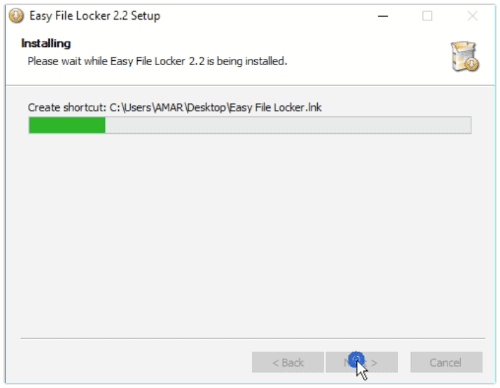
Steg 3: Stop Protection för att hämta dolda filer och mappar
när du har installerat Easy File Locker igen måste du öppna programvaran genom att dubbelklicka på genvägsikonen som skapats på skrivbordet. Dubbelklicka på ikonen öppnar verktyget och listar alla dina dolda filer och mappar utan att ange ditt förlorade lösenord.
för att ta fram all skyddad data och komma åt den normalt, klicka på ”System” och välj ”Stop Protection”.
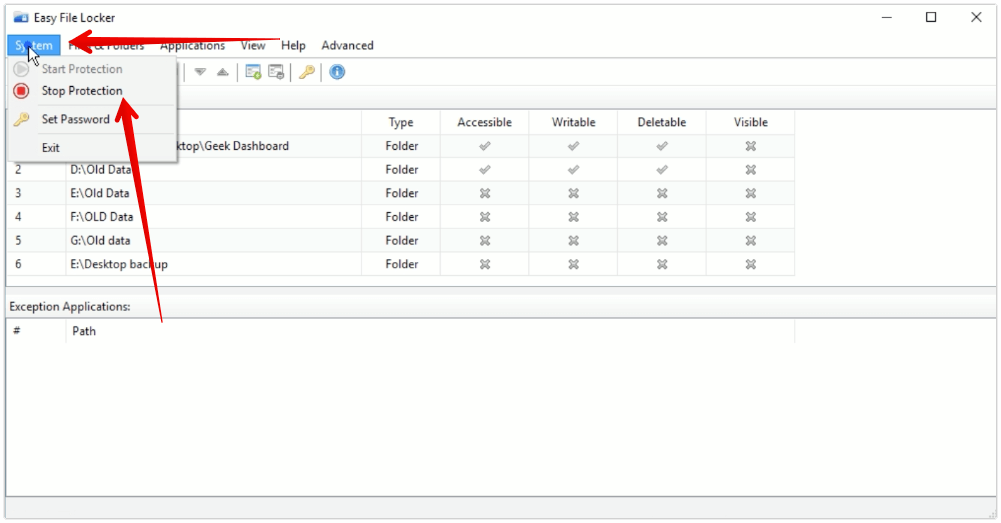
steg 4: Ange ett nytt lösenord
nu har du tillgång till dina filer utan att ange det faktiska lösenordet och nu måste du ange ett nytt lösenord. För att återställa Easy File Locker lösenord, klicka på” System ”och välj”Ange lösenord”. Ange ditt nya lösenord två gånger och klicka på OK för att bekräfta lösenordet.
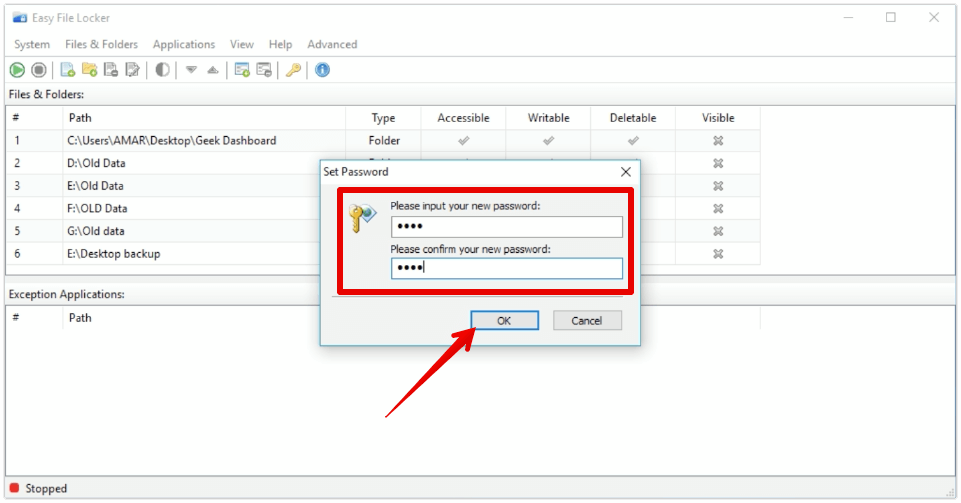
för att skydda dina filer igen med det nya lösenordet, klicka på ”System” och välj ”Starta skydd”. När du startar skyddet är alla filer och mappar som listas i Easy File Locker dolda för alla användare inklusive administratörer.
Återställ Easy File Locker lösenord enkelt
ovanstående metod är testad och beprövad med Easy File Locker v2.2 på 64-bitars windows 10 operativsystem. Det kommer också att fungera på äldre versioner av Windows och Easy File Locker också. Om den här metoden för att återställa Easy File Locker inte fungerade för dig kan du försöka starta om din Windows-maskin i Säkert läge. När du går in i Säkert läge visas alla filer och mappar som är dolda med Easy File Locker normalt. Men du kan inte redigera eller visa dem. För att komma åt dessa filer måste du kopiera dem till någon annan mapp och starta om enheten normalt.




